Ktoré okná sú lepšie 7 8 alebo 10. Aké verzie operačného systému Windows existujú. Vytvorenie vyhradenej bezdrôtovej siete
Technologický pokrok nezostáva stáť. Ľudstvo sa snaží o zvýšenie produktivity. Operačné systémy nie sú výnimkou: technologický pokrok ovplyvnil aj ich. V tomto článku sa pozrieme na operačné systémy Windows XP a Windows 7, porovnáme ich hlavné ukazovatele a identifikujeme ten najlepší.
Trochu histórie
Predtým, ako prejdeme k „pitve“ operačných systémov, povedzme im stručnú históriu.
Windows XP
Jeden z najúspešnejších (po Windows 98) operačných systémov od Microsoftu. Windows XP je jedným z najúspešnejších operačných systémov spoločnosti Microsoft
Cieľovou skupinou tohto značkového produktu sú domáci a podnikoví používatelia rôznych počítačových zariadení. Toto je druhý pokus spoločnosti opustiť digitálne názvy svojich produktov.
Windows XP sa začal predávať 25. októbra 2001 a bol pokračovaním Windows 2000 Professional. Jeho názov „XP“ znamená anglické slovo „experience“, čo znamená „skúsenosť“.
V čase svojho komerčného spustenia v roku 2001 bol považovaný za jeden z najrýchlejších operačných systémov. Architektúra Windows NT umožnila znížiť užívateľské náklady pri migrácii zo starších verzií vďaka podpore známych funkcií a schopnosti spúšťať staršie aplikácie.
Podpora pre Windows XP skončila 8. apríla 2014. Spoločnosť Microsoft však naďalej vydáva aktualizácie antivírusovej ochrany, pretože stále existujú používatelia, ktorí s týmto operačným systémom pracujú.
Výhodou nového produktu je tiež stabilná prevádzka a odstránenie chýb s knižnicami, ktoré preslávili predchádzajúce verzie okien. V súčasnosti je v stave prerušenia podpory zo strany výrobcu, čím ustupuje Windows 7.
Windows 7
Tento operačný systém predbehol v popularite Windows XP.  Windows 7 je najpopulárnejší OS na svete
Windows 7 je najpopulárnejší OS na svete
Na trh vstúpila v roku 2009. Potenciálnych spotrebiteľov čakalo množstvo významných inovácií, podpora vysokého rozlíšenia a nové televízne formáty. Vývojári tiež opravili chyby v OS Vista a Longhorn, kvôli ktorým tieto systémy neboli úspešné.
Windows 7 bol vydaný 22. októbra 2009. Od roku 2017 je to najpopulárnejší operačný systém na svete.
Napriek zavedeniu nových systémov zostáva Windows 7 obľúbeným pracovným prostredím mnohých používateľov. V súčasnosti jeho podpora pokračuje.
Vlastnosti a možnosti
Windows XP a Windows 7 majú množstvo rozdielov.
Tabuľka: porovnanie funkcií a možností Windows XP a Windows 7
| Parameter | Windows XP | Windows 7 |
| Vyhľadávanie |
|
|
| Ovládanie spustenia programu |
| Programy sa spúšťajú inteligentným vyhľadávaním: stačí zadať prvé písmená názvu a stlačiť enter alebo kliknúť na požadovaný program. |
| Používanie multimédií |
|
|
| Podpora domácich a kancelárskych sietí | Domácu sieť môže vytvoriť iba pokročilý používateľ s určitými schopnosťami. |
|
| Bezpečnosť detí | Pre náročnosť nastavenia nie je možné vytvoriť bezpečné prostredie pre dieťa. | Bezpečnostný modul umožňuje rodičom nastaviť zóny a programy na pevnom disku, ktoré sú pre dieťa prístupné, ako aj dĺžku času, ktorý dieťa strávi na počítači na jednotlivé dni v týždni. |
| Triediť súbory a priečinky | Hľadanie súborov je náročné a vyžaduje si zapamätanie umiestnení. | V Prieskumníkovi sa objavila ponuka „Knižnica“, ktorá zobrazuje všetky umiestnenia dôležitých dokumentov, obľúbenej hudby a rodinného multimediálneho archívu na všetkých jednotkách a zariadeniach. |
| Oprava chyby | Systém pomoci neposkytuje priamu odpoveď na položenú otázku. Riešenie problémov so zariadením je možné vykonať iba privolaním špecialistu alebo náhodne. | Jeho vlastný diagnostický systém zistí problém a sám navrhne najlepšie metódy na jeho riešenie. |
| Cestovanie cez internet | V čase písania tohto článku už prehliadače pre XP nie sú podporované. Niektoré operácie si vyžadovali aplikácie tretích strán alebo viacero kariet. | Široká škála prehliadačov na výber. Funkcie prekladu, vyhľadávania informácií a prezerania súborov sú implementované vo forme zásuvných modulov prehliadača. |
| Používanie pracovnej plochy | Pozadie je po týždni nudné. Pracovná plocha bola domovom výlučne pre ikony bez možnosti pripojiť widgety. | Interaktívna plocha podporuje inštaláciu potrebných ikon a upozornení. Tapeta sa stala animovanou. |
Windows XP bol navrhnutý tak, aby demonštroval všetky úspechy a pozitívne aspekty nahromadených skúseností zamestnancov spoločnosti Microsoft. Systém sa však ukázal ako úplne neúčinný. Investícia do Windows 7 sa vyplatila: používatelia dostali prostredie, ktoré zodpovedalo výzvam tretieho tisícročia.
Porovnanie výkonových a systémových požiadaviek
Windows XP je menej náročný na hardvér ako jeho úspešný konkurent.
Na počítači z roku 2007 s operačnou pamäťou 512 megabajtov a viac systém jednoducho letel, zatiaľ čo novšie systémy vrátane Windows 7 sa spomalili, o čom svedčia aj zverejnené výsledky. Ukazovatele spotreby energie, ktoré závisia od charakteristík napájacieho zdroja a kapacity batérie, neboli zohľadnené, čo spôsobilo veľkú chybu.
Pre prehľadnosť uvádzame systémové požiadavky pre oba systémy.
Tabuľka: systémové požiadavky pre Windows XP a Windows 7
| Parameter | Windows XP (minimálne) | Windows XP (odporúčané) | Windows 7 (32 bit) | Windows 7 (64 bit) |
| CPU | od 233 MHz | 300 MHz | 1 GHz (IA-32) | 1 GHz (x86) |
| RAM | 64 MB (niektoré funkcie sú obmedzené) | 128 MB – 4 GB (bez podpory PAE) | 1 GB (s obmedzeniami) | 2 GHz |
| Grafická karta | Super VGA 800 × 600 pixelov | Super VGA 800 × 600 pixelov | DirectX 9 + WDMM 1.0 | Staršia verzia DirectX 9+WDMM |
| Objem systémového oddielu pevného disku | 1,5 GB | 2,5 GB a viac | 16 GB | 20 GB |
| Optické úložisko | CD-ROM | DVD-ROM | DVD-ROM | DVD-ROM |
| Interakcia používateľa | Klávesnica, myš | Klávesnica, myš, reproduktory, mikrofón | Klávesnica, myš, reproduktory, webkamera |
Aby systém Windows 7 fungoval lepšie, je potrebná inovácia hardvéru počítača.
Ako inovovať na Windows 7
Ak váš počítač alebo prenosný počítač spĺňa systémové požiadavky systému Windows 7, môžete vykonať inováciu. Žiaľ, priama migrácia na tento systém je pomerne náročná na prácu, preto sa odporúča vykonať čistú inštaláciu operačného systému. Nižšie sú uvedené podrobné pokyny.
Definícia bitovej hĺbky
Najprv musíte zistiť bitovú kapacitu systému. Môžete to urobiť takto:

Posúdenie kompatibility zariadení
Na tento účel budete potrebovať „Sprievodcu aktualizáciou systému Windows 7“, ktorý si môžete stiahnuť z oficiálnej webovej stránky spoločnosti Microsoft. Program je bezplatný. Inštalácia sa vykonáva podľa pokynov.
Program Windows 7 Upgrade Advisor je nástroj určený na testovanie vášho procesora, pamäte a grafickej karty na možnosť inovácie na Windows 7. Po skontrolovaní vydá nástroj Upgrade Advisor správu, ktorá popisuje problémy s kompatibilitou medzi vaším počítačom a Windows 7 a navrhuje možné riešenia .
Po inštalácii je algoritmus nasledujúci:

Zálohovanie systému Windows XP
Táto operácia vám umožní nestratiť cenné informácie: heslá, poštový program a databázu kalendára. Ak je proces inštalácie systému Windows 7 neúspešný, môžete obnoviť funkčnosť počítača s minimálnou stratou. Ak chcete pracovať, budete potrebovať Windows Easy Transfer.
„Windows Easy Transfer“ je pomôcka, ktorá vám umožňuje prenášať dôležité používateľské súbory z počítača so systémom Windows XP do počítača so systémom Windows 7. Tento prenos možno vykonať pomocou vymeniteľného média alebo cez sieť.
Na stránke aplikácie vyberte príslušnú verziu Windows XP, stiahnite a nainštalujte nástroj podľa pokynov na obrazovke.

Inštalácia systému Windows 7
Kým ste vykonávali predchádzajúce operácie, bola stiahnutá požadovaná distribúcia Windows 7. Preneste ju na optické médium a dokončite inštaláciu podľa pokynov v režime „Vlastný“.  Inštalácia musí byť vykonaná v režime „Vlastný“.
Inštalácia musí byť vykonaná v režime „Vlastný“.
Aby ste predišli konfliktom, musíte odstrániť systém Windows XP a naformátovať disk alebo použiť inú oblasť pevného disku.
Po inštalácii
Po úspešnom spustení nového systému postupujte podľa týchto krokov:

Známe pracovné prostredie je pripravené na prevádzku pod kontrolou nového systému.
Video: ako preniesť údaje zo starého počítača so systémom Windows XP do nového so systémom Windows 7
Pri odpovedi na otázku, ktorý z predstavených operačných systémov je lepší, sa treba v prvom rade zamerať na to, čo od neho chcete. Ak chcete dobrý výkon s minimálnou spotrebou prostriedkov, vyberte si systém Windows XP, ale nezabudnite, že podpora pre systém Windows XP sa skončila, čím sa váš počítač vystavuje vážnemu riziku. Ak máte výkonný počítač, radi skúšate nový softvér a hráte náročné hry, mali by ste sa rozhodnúť pre Windows 7.
Mnohí začínajúci používatelia (niekedy nielen začiatočníci) si nevedia rady, ktorý systém Windows je najlepšie nainštalovať do počítača. Niektorí ľudia pomerne často preinštalujú Windows nie preto, že spadol alebo potrebujú ďalšie funkcie, ale jednoducho preto, že „niekto ho nainštaloval, ale ja potrebujem...“. A po nejakom čase sa vrátia k predchádzajúcemu OS, pretože ich počítač začal pracovať o niečo pomalšie na inom Windows a upokojili sa. Pozrime sa na vlastnosti každého z nich.
Výber medzi 64 a 32 bitovými systémami
Priemerný používateľ by sa v zásade nemal zavesiť na toto:
- Ak máte viac ako 3 GB RAM, potom môžete pokojne zvoliť 64-bitový operačný systém.
- Ale ak má váš počítač menej ako 3 GB RAM, je lepšie nainštalovať 32-bit.
Faktom je, že x32 OS nie je schopný vidieť RAM viac ako 3 GB. To znamená, že ak má váš počítač 4 GB RAM a nainštalujete 32-bitový systém, programy a OS budú môcť využívať iba 3 GB. Všetko teda bude fungovať, ale nejaká časť pamäte RAM zostane nevyužitá.
O systéme Windows XP
Technické požiadavky:
- Pentium 300 MHz.
- Voľné miesto na pevnom disku - 1,5 GB.
- 64 MB RAM.
- Klávesnica.
- Mechanika pre DVD alebo CD (možno nainštalovať aj z flash disku).
- Myška.
- Grafická karta a monitor, ktoré podporujú režim Super VGA, nie menej ako 600 x 800 pixelov.
Dôležité! Technické požiadavky zahŕňajú prítomnosť myši, takže pre pohodlie ponúkame a je to tiež potrebné.
Podľa mnohých používateľov ide o najlepší operačný systém Windows za posledných desať rokov (pred vydaním Windows 7). Dnes je však inštalácia na domáci počítač opodstatnená iba v dvoch prípadoch:
- Slabé vlastnosti, ktoré vám neumožňujú nainštalovať niečo novšie.
- Nedostatok ovládačov pre potrebné vybavenie (pre niektoré špecifické programy pre špecifické úlohy).
Dôležité! Ak je dôvod druhý, potom je to s najväčšou pravdepodobnosťou skôr „pracovný“ počítač ako domáci.
Ak si všimnete, že váš počítač funguje hodinu, zistite: . Ak sa však zariadenie spomalí kvôli možným vírusom, ktoré omylom napadli váš notebook, odporúčame vám preštudovať:.
Aby som túto možnosť zhrnul, rád by som povedal, že inštalácia systému Windows XP dnes stojí za to len vtedy, ak sa bez neho nezaobídete.

O systéme Windows 7
Technické požiadavky:
- Procesor - 1 GHz.
- 16 GB miesta na pevnom disku.
- 1 GB RAM.
- Grafické zariadenie DirectX 90 (ovládač WDDM verzie 1.0 alebo vyššej).
Keď sa pýtate, ktorý systém Windows je najlepšie nainštalovať na prenosný počítač, mali by ste vedieť, že systém Windows 7 je dnes považovaný za jeden z najpopulárnejších. A nie je náhoda, že práve ona spája všetky najlepšie vlastnosti:
- Relatívne nízke systémové požiadavky - veľa používateľov „preskočilo“ z XP na „sedem“ bez zmeny hardvéru.
- V porovnaní s predchádzajúcim je stabilnejší, pokiaľ ide o chyby, chyby a bugy.
- Produktivita v porovnaní s rovnakým XP je vyššia.
- Podpora veľkého množstva rôznych zariadení – už nie je potrebné inštalovať ovládače pre mnohé zariadenia. OS s nimi dokáže pracovať ihneď po pripojení k PC.
- Optimalizovanejší zážitok na prenosných počítačoch.
Dôležité! Tento OS je dnes najlepšou voľbou, takže ak sa chystáte prejsť na niečo iné, dobre si to premyslite.

O systéme Windows 8, 8.1
Technické požiadavky:
- Procesor - 1 GHz (s podporou NX, PAE a SSE2).
- 16 GB na HDD.
- 1 GB RAM.
- Grafická karta Microsoft DirectX 9 s ovládačom WDDM.
V zásade, pokiaľ ide o jeho schopnosti, nie je v žiadnom prípade horší alebo lepší ako „sedem“. Je pravda, že tlačidlo „Štart“ zmizlo a objavila sa dlaždicová obrazovka, ktorá mimochodom spôsobila nával negatívnych názorov na tento OS.
Dôležité! Niektorí ľudia si myslia, že G8 funguje o niečo rýchlejšie v porovnaní so systémom Windows 7, čo je obzvlášť viditeľné pri spustení počítača, keď zapnete počítač.
Vo všeobecnosti však medzi týmto OS a predchádzajúcim nie sú žiadne zvláštne rozdiely - väčšina aplikácií funguje rovnako a vo všeobecnosti sú OS navzájom veľmi podobné.

O systéme Windows 10
Technické požiadavky:
- Procesor – aspoň 1 GHz alebo SoC.
- Miesto na pevnom disku: 20 GB (64-bitové systémy) alebo 16 GB (32-bitové systémy).
- 1 GB RAM (pre 32-bitové systémy) alebo 2 GB (pre 64-bitové systémy).
- Grafická karta: DirectX 9 alebo vyššia s ovládačom WDDM 1.0.
- Displej 600 x 800.
Napriek rozsiahlej reklame a ponuke bezplatného upgradu by sa to malo uskutočniť po dôkladnom zvážení. Podľa recenzií Windows 10 ešte nebol úplne otestovaný. Aj keď od jeho vydania uplynulo veľmi málo času, už existuje celý zoznam problémov, s ktorými sa stretli mnohí používatelia:
- Nedostatok potrebných ovládačov. Hoci niektoré ovládače sú vhodné pre „sedmičku“ alebo „osmičku“, niektoré treba hľadať na rôznych stránkach (často „pirátskych“).
- Nestabilná prevádzka – veľa ľudí zažíva dlhé časy načítania systému (pri načítavaní sa na 5-15 sekúnd objaví čierna obrazovka).
- V niektorých programoch sa vyskytujú chyby (ktoré v predchádzajúcich verziách neboli pozorované).
Dôležité! Je lepšie nainštalovať druhý OS takpovediac na zoznámenie. Aspoň na začiatok, aby ste pochopili, ako fungujú ovládače a potrebné programy.
Po prvé, poďme zistiť, prečo je to vôbec potrebné? Napríklad si kúpite notebook alebo PC bez operačného systému (rozhodli ste sa ušetriť peniaze a správne) alebo s nainštalovanou linuxovou distribúciou (to isté, ušetrili ste peniaze, pretože je to zadarmo, ale často je to nezvyčajné pre priemerný používateľ).
A tu stojíte pred otázkou - ktorú verziu nainštalovať?
Samozrejme, možno prvá otázka bude „Koho mám kontaktovať kvôli inštalácii“, ale toto je už v inej kategórii.
Na výber ponúkam 3 verzie operačných systémov rodiny Windows - Windows XP, Windows 7 a Windows 8.
Na jednej strane najjednoduchším riešením tohto problému by bola inštalácia najnovšej verzie vydanej v súčasnosti - ide o Windows 8. Okrem toho má spoločnosť Microsoft tendenciu odstraňovať chyby a chyby z predchádzajúcich verzií s každým vydaním verzie a dokonca aj po že pracovať na nových chybách. Taká je ich povaha – chyby a opravy. Ale s takýmto výberom by som sa neponáhľal, pretože to, čo je nové, nemusí vždy znamenať lepšie. Poďme sa teda pozrieť na tieto operačné systémy a vyvodiť záver, ktorý z nich si vybrať.
1)
Výhody a nevýhody systému Windows XP

Výhody.
Pre koho je táto verzia určená a čo je na nej dobré? Myslím, že odpoveď je zrejmá aj na základe skutočnosti, že deväť rokov od roku 2003 do roku 2011 bol tento systém najžiadanejší. Opýtajte sa "Prečo?" áno, pretože ľudia sú zvyknutí na to, že mnohí ich známi a priatelia majú práve túto verziu, že o nej hovoria pozitívne a že sa ľahko používa. Všetko je veľmi jasné a presné a nemusíte sa často uchýliť k pomoci priateľov a známych, aby ste vysvetlili, ako niečo urobiť.
Taktiež za túto dobu „prerástol“ dostatočným množstvom aktualizácií a doplnkov (sú aj zostavy, v ktorých je všetko dostupné naraz), čo vám umožňuje nainštalovať si ho a ihneď ho začať používať bez potreby zvykania. na to a hľadať niečo nové.
Z technických výhod nemožno nespomenúť skutočnosť, že je vhodný pre starý počítačov. Pod starý Tiež tým myslím, že majú slabý hardvér a výplň. Na prevádzku potrebuje podstatne menej pamäte RAM.
Nedostatky.
Najdôležitejšie nedostatky súvisia s hardvérom a z toho vyplývajú ďalšie sklamania. Napríklad „nevidí“ RAM väčšiu ako 4 GB (ak používate 4 GB alebo viac, systém môže použiť iba 3,25 GB) a podporuje maximálne DirectX 9. Je to logické, v čase vydania ešte neexistovalo, že by počítač mohol podporovať 8 GB RAM, ale DirectX má špecifiká neustáleho zvyšovania, aby spĺňal požiadavky. Preto, ak chcete hrať alebo pracovať s modernými grafickými editormi alebo hrami, s najväčšou pravdepodobnosťou to nebudete môcť urobiť.
Ďalšou nevýhodou je fakt, že tento OS sa vypína a nebudú vychádzať žiadne ďalšie aktualizácie.
2)
Výhody a nevýhody systému Windows 7

Výhody.
8 rokov po vydaní systému Windows XP bola vydaná táto verzia. Hoci existovala „dočasná“ nestabilná verzia Windows Vista, nedostala sa riadnej distribúcie a skôr by som ju zaradil medzi beta verziu pred vydaním Windows Vista.
Myslím, že najväčšou výhodou bude jeho rozhranie Aero. V skutočnosti je sedmička oveľa krajšia a pohodlnejšia ako XP. Je tu len malá nuansa – čím vyššia je vaša verzia Windows 7, tým viac funkcií získate (myslím edície Home Basic, Advanced, Enterprise, Professional a Ultimate). Vo všeobecnosti milujem všetko, čo je funkčné (nikdy nevieš, raz sa to bude hodiť), takže na PC mám Maximum, na notebooku Basic (aj tak ho používam len keď cestujem).
Ďalšou výhodou je, že vo Windows 7 existuje málo povšimnutá služba s názvom UAC (User Account Control). Toto je rovnaké okno, ktoré sa objaví, keď pracujete s obzvlášť dôležitými nástrojmi (súbormi) a žiada o povolenie na zmenu. Ide o akúsi „ochranu bláznov“, t.j. Keď sa objaví takáto správa, stále si môžete myslieť: "Mám to urobiť? Čo ak to poškodí počítač," a môžete sa vzdať hriechu. Je dobré, ak sa táto správa objaví, keď vykonávate svoje činnosti, ale čo ak to takto jednoducho vyjde? Tu stojí za to premýšľať o vírusoch, hackeroch a podobne a skontrolovať antivírus. Antivírus je však stále potrebný, pretože v súčasnosti sa všelijakí „zlí“ ľudia naučili robiť veci tak, aby mohli obísť ochranu tejto služby.
Ďalšou výhodou je, že Windows 7 dobre zvláda bezdrôtové siete, konkrétne Wi-Fi. Čo je prirodzené, pretože v čase vydania systému Windows XP to ešte nebolo rozšírené. Má už zabudované všetky ovládače na podporu tejto funkcie (najmä ak máte bonbón, notebook alebo netbook), ale pre PC môžete do portu vložiť aj držiak a váš počítač bude môcť využívať Wi-Fi ako chceš.
A nakoniec, nemôžem si pomôcť, ale musím poznamenať, že systém Windows 7 už obsahuje vstavané možnosti, ktoré sú najvhodnejšie pre váš počítač. A potom, čo ste ho nainštalovali, všetko, čo musíte urobiť, je nainštalovať niekoľko ovládačov, ktoré sa zvyčajne dodávajú s počítačom, fotoaparátom, telefónom atď. zariadení. Alebo použite program na vyhľadávanie odinštalovaných ovládačov, nájdite ich a aktualizujte ich.
Nedostatky.
Úprimne povedané, za roky práce s Windows 7 som zatiaľ nenašiel žiadne viac či menej dôležité nedostatky. Až na to, že na ňom nebežia niektoré staré hry a programy. Samozrejme to zabezpečuje a je možné ho spustiť v režime kompatibility so staršími verziami Windowsu, no nech som sa ho niekedy akokoľvek snažil spustiť, nič nefungovalo.
Odporúčané systémové požiadavky pre Windows 7:
Procesor - 1 GHz
RAM – 1 GB pre 32-bitovú verziu a 2 GB pre 64-bitovú verziu
Grafická karta s podporou DirectX9
16 GB voľného miesta na pevnom disku pre 32-bitovú verziu a 20 GB pre 64-bitovú verziu.
3)
Výhody a nevýhody systému Windows 8

Výhody.
Metro štýl. Ach, tento vychvaľovaný štýl metra... Ale napriek tomu je to výhoda. Spočiatku je to naozaj nepohodlné, ale po nejakom čase si na to zvyknete a začnete chápať krásu tohto rozhrania, ktoré nahradilo Aero z Windows 7.
Multiplatformový. Tento OS bol vydaný nie tak dávno, konkrétne pred 3 mesiacmi. 26. októbra 2012 bolo zverejnené jeho oficiálne vydanie. Preto je zameraná na častejšie potreby používateľov, konkrétne ju možno nainštalovať nielen na PC, notebook či netbook, ale aj na all-in-one počítače a tablety. Dosahuje sa to tým, že poskytuje dotykové zadávanie údajov (preto bol vynájdený štýl metra - tieto štvorce a obdĺžniky).
Rýchlosť sťahovania. Prevzal som to z webu Microsoftu, ale považoval som to za výhodu, pretože je to len o zlomok sekundy rýchlejšie ako načítanie čistého Windows 7 (testované skúsenosťami) a nemusíte sa nechať oklamať videami spoločnosti.
Vstavaný antivírus. Táto verzia je dodávaná so vstavaným antivírusom od samotného Microsoftu. V zásade dobrý a bezplatný antivírus. Sám ho používam a odporúčam aj ostatným.
Užšie pripojenie k internetu, t.j. Internet je tam takmer vždy potrebný. Ak v prípade systému Windows 7 alebo Windows XP bolo možné zakázať programy alebo sa pripojiť k internetu, ale nebyť na ňom, potom tu, akonáhle sa objaví internet, systém okamžite začne niečo sťahovať a aktualizovať. Môže to byť nevýhoda (najmä pre tých, ktorí používajú 3g USB modemy), ale myslím si, že je to skôr výhoda, pretože máte vždy prehľad o všetkých udalostiach (najmä ak sú nainštalované informačné miniaplikácie) a systém sa neustále aktualizuje.
Nedostatky.
Podľa môjho názoru je stále dosť „surový“ a potrebuje ešte prácu. Koniec koncov, ako sa zvyčajne stáva, po vydaní novej verzie sa okamžite začne hľadať jej zraniteľné miesta, závady a chyby, na ktorých sa snažia pracovať najmä rôzne druhy hackerov. Vzhľadom na to, že je úzko prepojený s internetom, budú vaše dáta takmer okamžite dostupné útočníkom. Niekedy vás nezachráni ani antivírus.
Nemôže inštalovať programy z iných stránok. Tie. Kedysi to bolo jednoduchšie – na internete ste našli správny program, stiahli archív alebo exe súbor, spustili ho, nainštalovali a používali. Tu sme sa rozhodli urobiť to trochu inak - teraz musíte vyhľadávať a sťahovať pomocné programy cez vstavaný Windows Store - Windows Store. Podobne ako AppStore pre iPhone a Google Market pre Android. Osobne si myslím, že je to skôr nevýhoda ako výhoda, aj keď...
Odporúčané systémové požiadavky pre Windows 8:
Procesor: 1 gigahertz (GHz) alebo vyšší s podporou PAE, NX a SSE2 (ďalšie podrobnosti)
RAM: 1 gigabajt (GB) pre 32-bitovú verziu alebo 2 GB pre 64-bitovú verziu.
Dostupné miesto na pevnom disku: 16 gigabajtov (GB) pre 32-bitovú verziu alebo 20 GB pre 64-bitovú verziu.
Grafický adaptér: Grafické zariadenie Microsoft DirectX 9 s ovládačom WDDM.
To je v podstate všetko o porovnávaní. Teraz poďme zistiť, čo si vybrať a nainštalovať.
Hoci teraz výrobcovia softvéru a hier vydávajú svoje produkty s podporou pre všetky tieto verzie, stále viac opúšťajú Windows XP (pretože nemá dostatok zdrojov) a nezahŕňajú Windows 8 (nestihli „skombinovať“ ešte).
Na základe mojich skúseností by som odporučil zvoliť Windows 7 a najlepšie Ultimate. Jednoducho preto, že to sám používam a nevidím zmysel v prechode na rovnaké 8K. Vo všeobecnosti si myslím, že 8ka je akousi „predohrou“ iného operačného systému, ako tomu bolo v prípade Windows Vista pred vydaním Windows Seven. Ide len o to, že Microsoft sa ponáhľa a chrlí systémy, pričom najprv uvoľňuje systémy a zdráha sa opraviť chyby (toto je môj osobný názor).
7ka je momentálne najstabilnejšia a najpopulárnejšia verzia systému Windows. A notebooky, počítače a netbooky sa teraz vydávajú s predinštalovaným systémom Windows 7 (hoci už začali predstavovať Windows 8). A súčasný hardvér počítača umožňuje inštaláciu systému Windows 7. Dokonca aj netbooky sa dodávajú so špeciálnou edíciou Windows 7 Starter.
Inštaláciu Windows XP by som odporučil tým, ktorí ho poznajú od fúzatých 2000-tych rokov, ak majú starý alebo nový počítač, ale hardvér neumožňuje inštaláciu ani Windosw Starter.
No a s inštaláciou Windows 8 by som predsa len odporúčal vydržať aspoň kód, kým nebude viac-menej vyleštený a opravený.
Zúčastnite sa prieskumu a zanechajte komentár
Je lepšie si to dať do počítača. Existuje niekoľko verzií operačného systému. toto:
Štartér
Ultimate
No existuje aj verzia s názvom Enterpise (Corporate), ale myslím, že názov hovorí sám za seba a neuvažujeme o tom. A tu vstupuje do platnosti ruská mentalita a hovorí – Čím viac, tým lepšie. A málokto vie, čo viac, pokiaľ existuje. Dobre, ak to financie dovolia, nechaj to tak, aj keď nie je jasné, čo a prečo. Ak si ale plánujete kúpiť licencovaný operačný systém Windows a váš rodinný rozpočet praská vo švíkoch (ale aj tak naozaj chcete), tak by ste si mali prečítať tento článok o tom, ako si vybrať ten najvhodnejší Windows pre váš počítač, pričom úspora 5 tisíc rubľov.
Najprv sa pozrime na cenu každého z nich. Tu je približný prehľad cien operačných systémov Windows 7 (ceny sú uvažované pre krabicové verzie, t.j. krabice s diskami):
Štartér (počiatočný) - cena okolo 1 500 tisíc rubľov
Home Basic (Home Basic) - 3000 tr.
Home Premium (Home Extended) - 5000 tr.
Profesionál (Profesionál) - 8500 rub.
Ultimate (Maximum) - až 11 500 tr.
Teraz sa pozrime, ako sa všetky tieto vydania navzájom líšia. Po prvé, čím vyššia je verzia programu, tým viac funkcií, funkcií a zvončekov a píšťaliek má. Začnime s tými najviac vyzlečenými a poďme stúpať
Windows 7 Starter
Hlavným rozdielom medzi touto edíciou a ostatnými verziami je, že je vydaná iba v 32-bitovom formáte. Neexistuje žiadna 64-bitová verzia. Najnepochopiteľnejšie na ňom je, že nemá schopnosť vytvárať a prehrávať DVD. Taktiež nemá podporu pre také grafické možnosti ako efekt Aero. Zatiaľ v ňom nie sú žiadne nožnice ani poznámky. Nie je možné pripojenie k vzdialenej ploche. Nie je možné zmeniť tapetu na pracovnej ploche. Nie je v nej skrátka nič. Orezané čo najviac. Zbavila sa aj podpory viacerých monitorov a tlače cez sieť. No v princípe ide o to najzákladnejšie, čo neexistuje. Ale ona letí s ofinou!
Záver: akurát pre netbooky, staré počítače a zariadenia s nízkym výkonom.
Domáci základný
Táto verzia sa prakticky nelíši od predchádzajúcej verzie. Až na to, že teraz má centrum mobility. To sú v podstate všetky rozdiely. Nešla ďaleko. Ani neviem povedať, prečo je taký rozdiel v cene. Microsoft má v hlave svojich vlastných švábov a jasne to vidíme na nedávno vydanom OS Windows 8.
Záver: vhodné aj pre menej výkonné notebooky alebo staršie počítače.
Home Premium
Tu už vidíme vznik 64-bitovej verzie pre výkonnejšie počítače, ktoré podporujú 64-bitovú architektúru, alebo inak povedané, štvorjadrové procesory. Existuje viac grafických možností, ako napríklad povolenie efektu Aero a automatickú zmenu tapety pracovnej plochy. Je možné vytvárať a prehrávať disky DVD. Objavilo sa plne funkčné Windows Media Center. Existuje podpora viacerých monitorov, nožníc (nikdy som ich nepoužíval a ani nerozumiem, čo s nimi strihať), poznámky. Existuje podpora pre tabletové počítače. V zásade ide o kompletnejšiu verziu operačného systému. A už môžete uvažovať o jeho kúpe.
Záver: vhodné pre výkonnejšie počítače a notebooky. Nie je to zlé na hry.
Profesionálny
Aké sú hlavné rozdiely medzi touto verziou systému Windows a predchádzajúcou? Má schopnosť spúšťať aplikácie, ktoré ste predtým používali v systéme Windows XP, čo je dobrá správa, pretože v predchádzajúcich verziách nebudú fungovať, ale táto funkcia je tu implementovaná. Môžete tiež vytvoriť bod obnovenia a zálohovať údaje cez sieť. Je možné tlačiť na základe sieťového umiestnenia a pripojiť sa k vzdialenej ploche.
Záver: vhodné pre výkonnejšie počítače a notebooky. Dobre sa hodí pre hry, vrátane online hier.
Ultimate
Stručne povedané, obsahuje všetko, s čím prišiel Microsoft pre operačné systémy Windows 7. Tu je však otázka. Potrebujete to? Nepravdepodobné. Aké sú rozdiely oproti predchádzajúcim verziám? V podstate ide o funkciu BitLocker na ochranu údajov pred krádežou umiestnených na pevných diskoch počítača alebo vymeniteľných médiách. Nechýbajú ani vylepšenia infraštruktúry virtuálnych desktopov (VDI), oblasti podnikového vyhľadávania, priame zavádzanie z virtuálneho pevného disku, DirectAccess, BranchCache, AppLocker. Ak vám tieto slová niečo hovoria (o čom veľmi pochybujem), potom môžete porozmýšľať nad kúpou tejto verzie.
Áno, a nie je tu ani možnosť vybrať si jazyk systému z 35 rôznych.
Tu je rýchly prehľad rôznych vydaní operačného systému Windows 7.
Záver: Myslím si, že najoptimálnejší z nich na domácu prácu je Home Premium alebo Home Extended. No a porozmýšľať môžete aj nad kúpou Professional (Professional), ktorý tiež nie je zlý na domáce použitie.
Pred inštaláciou operačného systému má veľa ľudí otázku R12; Ktorý systém Windows 7 je lepšie nainštalovať do počítača? Existuje niekoľko verzií operačného systému. toto:
Štartér
Ultimate
No existuje aj verzia s názvom Enterpise (Corporate), ale myslím, že názov hovorí sám za seba a neuvažujeme o tom. A tu vstupuje do platnosti ruská mentalita a hovorí R12; Čím väčšie, tým lepšie. A ktovie čo viac, pokiaľ je toho viac. Dobre, ak kurčatá nejedia peniaze, nechajte to byť, aj keď nie je jasné, čo a prečo. Ak si ale plánujete kúpiť licencovaný operačný systém Windows a váš rodinný rozpočet praská vo švíkoch (ale aj tak naozaj chcete), tak by ste si mali prečítať tento článok o tom, ako si vybrať ten najvhodnejší Windows pre váš počítač, pričom úspora 5 tisíc rubľov.
Najprv sa pozrime na cenu každého z nich. Tu je približný prehľad cien operačných systémov Windows 7 (ceny sú uvažované pre krabicové verzie, t.j. krabice s diskami):
štartér R12; cena okolo 1500 rubľov
Domáci základný R12; 3000 RUR
Home Premium R12; 5000 RUR
Profesionálny R12; 8500 RUR
Ultimate R12; až 11 500 RUR
Teraz sa pozrime, ako sa všetky tieto vydania navzájom líšia. Po prvé, čím vyššia je verzia programu, tým viac funkcií, funkcií a zvončekov a píšťaliek má. Začnime s tými najviac vyzlečenými a poďme stúpať
Windows 7 Starter
Hlavným rozdielom medzi touto edíciou a ostatnými verziami je, že je vydaná iba v 32-bitovom formáte. Neexistuje žiadna 64-bitová verzia. Najnepochopiteľnejšia vec na tom je, že neexistuje možnosť vytvárať a prehrávať DVD disky (ako keby boli vajcia odrezané). Taktiež nemá podporu pre také grafické možnosti ako efekt Aero. Zatiaľ v ňom nie sú žiadne nožnice ani poznámky. Nie je možné pripojenie k vzdialenej ploche. Nie je možné zmeniť tapetu na pracovnej ploche. Skrátka, nič v tom nie je a už sa mi o tom ani nechce nič písať (ale budem). Orezané čo najviac. Zbavila sa aj podpory viacerých monitorov a tlače cez sieť. No v princípe ide o to najzákladnejšie, čo neexistuje. Ale ona letí s ofinou!
Záver: akurát pre netbooky, staré počítače a zariadenia s nízkym výkonom.
Domáci základný
Táto verzia sa prakticky nelíši od predchádzajúcej verzie. Až na to, že teraz má centrum mobility. To sú v podstate všetky rozdiely. Nešla ďaleko. Ani neviem povedať, prečo je taký rozdiel v cene. Microsoft má v hlave svojich vlastných švábov a jasne to vidíme na nedávno vydanom OS Windows 8.
Záver: vhodné aj pre menej výkonné notebooky alebo staršie počítače.
Home Premium
Tu už vidíme vznik 64-bitovej verzie pre výkonnejšie počítače, ktoré podporujú 64-bitovú architektúru, alebo inak povedané, štvorjadrové procesory. Existuje viac grafických možností, ako napríklad povolenie efektu Aero a automatickú zmenu tapety pracovnej plochy. Je možné vytvárať a prehrávať disky DVD. Objavilo sa plne funkčné Windows Media Center. Existuje podpora viacerých monitorov, nožníc (nikdy som ich nepoužíval a ani nerozumiem, čo s nimi strihať), poznámky. Existuje podpora pre tabletové počítače. V zásade ide o kompletnejšiu verziu operačného systému. A už môžete uvažovať o jeho kúpe.
Záver: vhodné pre výkonnejšie počítače a notebooky. Nie je to zlé na hry.
Profesionálny
Aké sú hlavné rozdiely medzi touto verziou systému Windows a predchádzajúcou? Má schopnosť spúšťať aplikácie, ktoré ste predtým používali v systéme Windows XP, čo je dobrá správa, pretože v predchádzajúcich verziách nebudú fungovať, ale táto funkcia je tu implementovaná. Môžete tiež vytvoriť bod obnovenia a zálohovať údaje cez sieť. Je možné tlačiť na základe sieťového umiestnenia a pripojiť sa k vzdialenej ploche.
Záver: vhodné pre výkonnejšie počítače a notebooky. Dobre sa hodí pre hry, vrátane online hier.
Ultimate
Stručne povedané, obsahuje všetko, s čím prišiel Microsoft pre operačné systémy Windows 7. Tu je však otázka. Potrebujete to? Nepravdepodobné. Aké sú rozdiely oproti predchádzajúcim verziám? V podstate ide o funkciu BitLocker na ochranu údajov pred krádežou umiestnených na pevných diskoch počítača alebo vymeniteľných médiách. Nechýbajú ani vylepšenia infraštruktúry virtuálnych desktopov (VDI), oblasti podnikového vyhľadávania, priame zavádzanie z virtuálneho pevného disku, DirectAccess, BranchCache, AppLocker. Ak vám tieto slová niečo hovoria (o čom veľmi pochybujem), potom môžete porozmýšľať nad kúpou tejto verzie.
Áno, a nie je tu ani možnosť vybrať si jazyk systému z 35 rôznych (Potrebujete to? Ak, samozrejme, nie ste polyglot).
Tu je rýchly prehľad rôznych vydaní operačného systému Windows 7.
Záver: Myslím si, že najoptimálnejší z nich na domácu prácu je Home Premium alebo Home Extended. No o kúpe ešte môžeš popremýšľať Profesionálny Tiež nie je zlé na domáce použitie. Na zvyšok sa ani nemusíte pozerať.
Viac podrobností nájdete v tejto súhrnnej tabuľke možností rôznych verzií OS
možnosti |
Windows 7
|
Windows 7
|
Windows 7
|
Windows 7
|
Windows 7
|
Panel úloh a zoznamy odkazov |
+ |
+ |
+ |
+ |
+ |
Vyhľadávanie |
+ |
+ |
+ |
+ |
+ |
Pripojte sa k domácej skupine |
+ |
+ |
+ |
+ |
+ |
Windows Media Player |
+ |
+ |
+ |
+ |
+ |
Zálohovanie a obnovenie |
+ |
+ |
+ |
+ |
+ |
Vylepšené prehrávanie médií |
+ |
+ |
+ |
+ |
+ |
Centrum podpory |
+ |
+ |
+ |
+ |
+ |
Device Stage (algoritmus pripojenia zariadenia) |
+ |
+ |
+ |
+ |
+ |
+ |
+ |
+ |
+ |
+ |
|
podpora Bluetooth |
+ |
+ |
+ |
+ |
+ |
Fax a skener |
+ |
+ |
+ |
+ |
+ |
Základné hry |
+ |
+ |
+ |
+ |
+ |
Manažér poverení |
+ |
+ |
+ |
+ |
+ |
Počet aplikácií |
Neobmedzené |
Neobmedzené |
Neobmedzené |
Neobmedzené |
Neobmedzené |
Náhľad miniatúr z panela úloh |
+ |
+ |
+ |
+ |
|
Rýchle prepínanie používateľov |
+ |
+ |
+ |
+ |
|
Vytvorenie vyhradenej bezdrôtovej siete |
+ |
+ |
+ |
+ |
|
Podpora viacerých monitorov |
+ |
+ |
+ |
+ |
|
Windows Mobility Center (bez nastavení prezentácie) |
+ |
+ |
+ |
+ |
|
Aero R12; priehľadné okná a jednoduchá navigácia |
+ |
+ |
+ |
||
Aero R12; Pozadie |
+ |
+ |
+ |
||
Windows Touch (podporuje viacdotykový a ručný vstup) |
+ |
+ |
+ |
||
Vytvorte si domácu skupinu |
+ |
+ |
+ |
||
Windows Media Center |
+ |
+ |
+ |
||
Vzdialené streamovanie médií |
+ |
+ |
+ |
||
Prehrávanie a vytváranie DVD videa |
+ |
+ |
+ |
||
Prémiové hry |
+ |
+ |
+ |
||
Nástroj na vystrihovanie, Sticky Notes, Windows Journal |
+ |
+ |
+ |
||
Windows Slideshow |
+ |
+ |
+ |
||
Location Aware Printing |
+ |
+ |
|||
Registrácia domény a kontrola skupinovej politiky |
+ |
+ |
|||
Vzdialená plocha |
+ |
+ |
|||
Rozšírené zálohovanie (sieťová a skupinová politika) |
+ |
+ |
|||
Šifrovaný súborový systém |
+ |
+ |
|||
Režim Windows XP |
+ |
+ |
|||
Windows Mobility Center: Prezentačný režim |
+ |
+ |
|||
Offline priečinky |
+ |
+ |
|||
Windows BitLocker a BitLocker To Go (šifrovanie údajov) |
+ |
||||
Windows AppLocker |
+ |
||||
DirectAccess (náhrada za dôveryhodné virtuálne súkromné siete (VPN)) |
+ |
||||
Windows BranchCache (riadenie zaťaženia siete) |
+ |
||||
Balíky MUI |
+ |
||||
Rozsahy podnikového vyhľadávania (vyhľadávanie informácií v podnikovej sieti) |
+ |
||||
Vylepšenia infraštruktúry virtuálnych desktopov |
+ |
||||
Zaviesť z HVD |
+ |
Na oficiálnej webovej stránke spoločnosti Microsoft si tiež môžete pozrieť podrobnú súhrnnú tabuľku funkcií týchto vydaní.
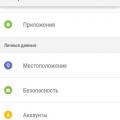 Obnovenie továrenských nastavení systému Android - správny algoritmus akcií
Obnovenie továrenských nastavení systému Android - správny algoritmus akcií Chyba - Na tento disk nie je možné nainštalovať systém Windows. Je možné nainštalovať systém Windows 7.
Chyba - Na tento disk nie je možné nainštalovať systém Windows. Je možné nainštalovať systém Windows 7. Aké verzie operačného systému Windows existujú?
Aké verzie operačného systému Windows existujú?